混合コンテンツのWordPressを修正する4つの素晴らしい方法
公開: 2022-05-05SSL証明書が有効なのに、WordPressサイトで突然Google Chromeに安全でない警告が表示されますか? これは、混合コンテンツエラーが原因である可能性があります。 これは、Webサイトを安全でないHTTP接続からより安全なHTTPS接続に移行するときに発生します。
その結果、訪問者はサイトが安全でないと感じ、すぐに[戻る]ボタンをクリックして他の場所を探して探索するように促される可能性があります。
さらに悪いことに、Googleは混合コンテンツをより厳密に扱うと発表しました。 Chromeは、安全でないすべてのリソース(HTTP)にブロックを適用します。これにより、Webサイトが破損する可能性もあります。
混合コンテンツエラーが深刻な悪影響につながる可能性があることは明らかです。 したがって、今やらなければならない非常に重要なことは、それを修正する方法を見つけることです。
しかし、問題は、どうやって? ハッシュ化しましょう。
- WordPressの混合コンテンツエラーとは何ですか?
- 2種類の混合コンテンツエラー
- 混合コンテンツエラーを検出する2つの方法
- WordPressの混合コンテンツエラーを修正する4つの方法
WordPressの混合コンテンツエラーとは何ですか?
混合コンテンツの概念に飛び込む前に、まずHTTPおよびHTTPSコンテンツを把握する必要があります。
HTTP接続を使用するオンサイトコンテンツは安全ではなく、暗号化されていません。 このサイトを使用すると、データ侵害のリスクが高くなります。
一方、HTTPS接続を使用するサイトは、安全で暗号化されています。 簡単に言えば、ユーザーのコンピューター間で転送されるすべてのデータを保護します。 ただし、HTTPSはHTTPの反対ではないことに注意してください。 暗号化されたHTTPです。
同じページを表示するためにHTTPコンテンツとHTTPSコンテンツの両方がロードされている場合、混合コンテンツエラーが発生します。 サイトは安全なHTTPSプロトコルを介してロードされます。 ただし、画像、ビデオ、スタイルシート、スクリプト、オーディオなどの他のリソースは、安全でないHTTPプロトコルから取得されます。

これにより、混合コンテンツエラーのあるサイトは完全に安全ではなくなります。 サイト自体は安全な接続にありますが、ロードされたサブリソースはサードパーティの攻撃に対して脆弱である可能性があります。 これらのリソースを使用して、ハッカーはユーザーを追跡し、サイトのコンテンツを変更できます。 または、安全でないリソースだけでなく、ページを完全に制御することもできます。
このため、Googleやその他のブラウザは、ウェブサイト上の混合HTTPコンテンツについてユーザーに警告し、ブロックするようになりました。 そうすることで、他の方法では安全なHTTPSサイトへの予期しないサードパーティの侵入を防ぐことができます。
サイトに混合コンテンツエラーがある場合、それらを修正することが、コンテンツが引き続き読み込まれるようにする唯一の方法になります。
2種類の混合コンテンツエラー
混合コンテンツエラーには、アクティブとパッシブの2つの主要なタイプがあります。
アクティブな混合コンテンツ:これは、スクリプト、iFrame、スタイルシート、フラッシュリソースなど、最も有害な混合コンテンツタイプとして提供されます。
アクティブな混合コンテンツはページ全体と相互作用するため、サイバー犯罪者はページに対してほとんどすべてのことを行うことができます。 コンテンツを書き直したり、ユーザーデータを盗んだり、ユーザーを別のサイトにリダイレクトしたり、Webページを完全に制御したりすることもできます。
パッシブ混合コンテンツ:これは、画像、ビデオ、オーディオなど、ページの残りの部分と通信しないコンテンツを指します。したがって、セキュリティの脅威でありながら、アクティブなコンテンツほどの脅威ではありません。片方。
このコンテンツは本質的に制限されているため、ハッカーはコンテンツにアクセスできる場合にできることも制限されています。 ただし、商品の画像を置き換えたり、不要な広告を掲載したりすることで、サイトを破壊する可能性があります。
混合コンテンツエラーを検出する2つの方法
サイトをHTTPSに移行する場合、当面のタスクは、ページ上の潜在的な混合コンテンツを検出することです。 これを行うには、手動による方法と自動による方法の2つの方法があります。
混合コンテンツエラーを手動で特定する
サイトに混合コンテンツエラーがあるかどうかを手動で調べるには、次の手順に従います。
- あなたのウェブサイトに行く
- アドレスバーの左側にある鍵のアイコンをクリックします。 サイト接続が安全かどうかを示すダイアログボックスが表示されます。 例えば:
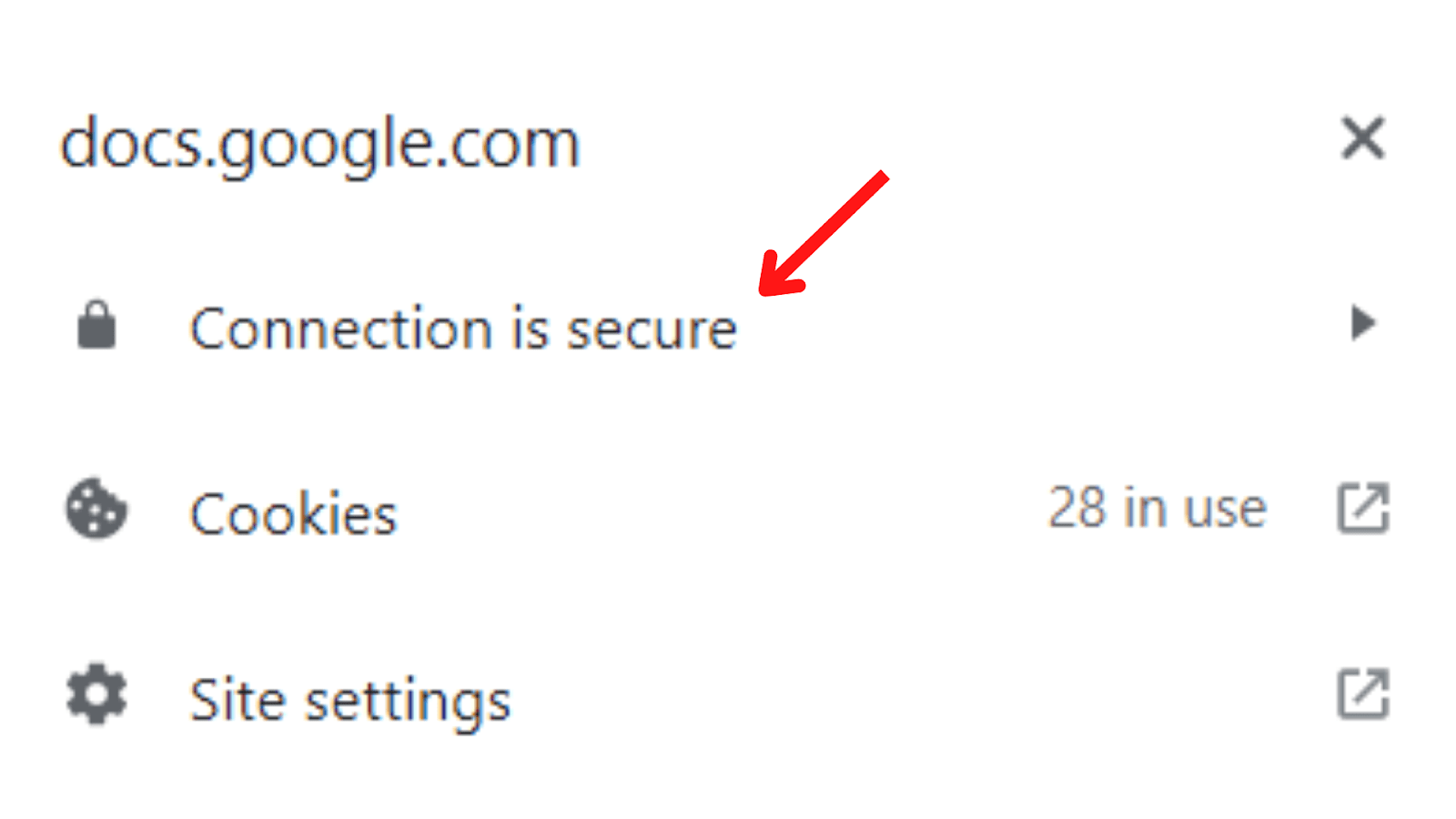
安全でないファイルを見つけるには、次のことを行う必要があります。
- サイトの任意の場所を右クリックして、[検査]を選択します
- [検査]メニューで、[コンソール]というラベルの付いたタブを押します
ブラウザは混合コンテンツをスキャンし、警告を表示します。 また、重大な問題を引き起こす可能性のある混合コンテンツエラーがある場合は、それらを赤で強調表示します。
混合コンテンツエラーの自動チェック
サイトに多数のページがある場合、各ページを調べて、コンテンツが混在していないかどうかを確認することは不可能です。 幸い、サイトで混合コンテンツエラーを検出することを目的としたオンラインスキャナーがいくつかあります。 それらのいくつかは次のとおりです。
南京錠がない理由:このツールは、個々のページを調べて、安全でないすべてのリソースを表示します。 これは、使用するのに最も簡単なツールと見なすことができます。 あなたがする必要があるのはあなたのURLを入力し、テストページをクリックすることです。 次に、検出したエラーが表示されます。 さらに、それは無料です。
JitBit SSLチェック:このツールを使用して、HTTPSサイトをスキャンし、ブラウザで警告メッセージをトリガーする安全でない画像やスクリプトをチェックできます。 ページ数はスキャンごとに400に制限されています。
HTTPSチェッカー:これは、サイトをスキャンするためにインストールできるデスクトップソフトウェアです。 大きな変更後の安全でない警告やコンテンツの検索を担当しています。 Windows、Mac、Ubuntuで利用できます。 無料プランでは、スキャンごとに500ページを確認できます。
これらのオンラインスキャナーのいずれかを適用することで、どのページが安全でないとマークされているか、Googleによってブロックされているかを正確に知ることができます。 混合コンテンツエラーが発生する場所を知っていれば、それらに対処する方法を見つけることは難しい作業ではありません。
混合コンテンツのWordPressを修正する4つの方法
サイトで混合コンテンツエラーを発見した場合でも、心配する必要はありません。 それらを修正する4つの簡単な方法があります。

SSL InsecureContentFixerプラグインを適用する
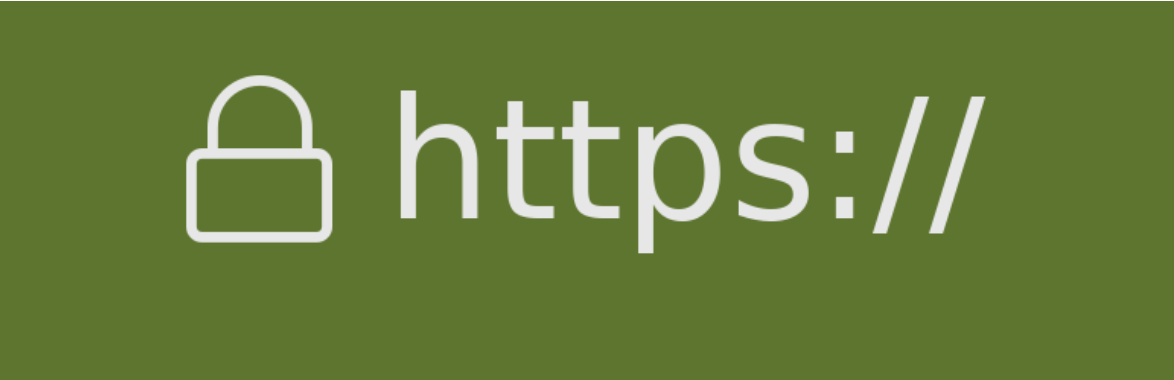
最も簡単な解決策は、 SSL InsecureContentFixerプラグインを使用することです。 WordPressサイト上の安全でないリンクやファイルに対処するのに役立ちます。
このプラグインは、さまざまなレベルのアクションを提供し、そこから選択できます。
シンプル:このレベルを有効にすると、プラグインは、スクリプト、スタイルシート、およびメディアライブラリイメージのWordPressの混合コンテンツエラーを自動的に修正します。
コンテンツ:このレベルには、WordPressコンテンツとテキストウィジェット内のエラーを修正することに加えて、シンプルレベルのすべての機能が含まれています。
ウィジェット:コンテンツレベルの機能に加えて、このレベルには、WordPressWebサイトのすべてのウィジェットにロードされているリソースに対する追加の修正が含まれています。
キャプチャ:このレベルでは、ヘッダーからフッターまでWebサイトのすべてのページのすべてをキャプチャし、すべてのURLをHTTPSに置き換えます。
すべてをキャプチャ:このレベルでは、Webサイト上のすべてを修正しようとします。
開始するには、プラグインをインストールしてアクティブ化し、次に:
- プラグインを構成するには、 [設定] →[ SSLの安全でないコンテンツ]に移動します
- サイトにデプロイするレベルを選択してください
- [変更を保存]ボタンをクリックして終了します
レベルが上がるにつれて、サイトへの悪影響も大きくなることに注意してください。 つまり、[すべてキャプチャ]レベルを選択すると、サイトの速度に深刻な影響を与える可能性があります。
結果として、最初にシンプルレベルから始めるのが理想的です。 前のレベルで混合コンテンツエラーを完全に修正できない場合は、上級レベルに進んでください。
HTTPファイル/リンクの検査と置換
ハードコードされた画像またはスクリプトは、WordPressサイトで混合コンテンツエラーを引き起こしますか? 次に、それを修正する最も効果的な方法は、URLをHTTPから安全なHTTPS接続に切り替えることです。
Elementor Page Builderプラグインを使用して、混合コンテンツエラーを見つけて排除できます。 プラグインをアクティブ化したら、次の手順を実行します。
- WordPress管理ダッシュボードに移動し、 Elementor → Toolsを選択します
- [ URLの置換]タブを選択します
- [サイトアドレス(URL)の更新]フィールドに、古いHTTP形式と新しいHTTPSバージョンを入力します
- [ URLの置換]ボタンを押します
それでも機能しない場合は、サイトのURLを手動で更新する必要があります。
- WordPress管理メニューで[外観]→ [テーマエディター]に移動します
- [テーマファイル]ボックスで、 header.phpを選択します
- Ctrlキーを押しながらFキーを押して検索ボックスを開き、リンクを貼り付けて、サイトで混合コンテンツエラーを発生させます
- リンクを見つけたら、 http://をhttps: //に置き換えます
- 終了したら、 [ファイルの更新]ボタンを押します
.htaccessファイルを変更する
サイトを新しいサーバーに移行するとき、またはSSL証明書をインストールするだけの場合、一部のリンクとファイルは古い安全でないURLを保持することがあります。
これは、 .htaccessファイルを変更して、すべてのリクエストを安全でないポートから安全なHTTPSポートにリダイレクトすることで簡単に解決できます。
開始するには、FTPクライアントを使用してサイトに接続します。 その後:
- サイトファイルを含むディレクトリをダブルクリックします
- ディレクトリで、 .htaccessファイルをダブルクリックして、ファイルのバックアップをダウンロードします
- ファイルを右クリックして、[編集]オプションをクリックします
- テキストエディタでファイルを開き、ファイルからすべてのコンテンツを削除します
- 安全なポート(この場合はポート443)からのトラフィックをリダイレクトする新しいルールを使用して、ファイル全体を書き換えます。 以下のコードをファイルに貼り付けます。
#BEGIN WordPress
<IfModule mod_rewrite.c>
RewriteEngineオン
RewriteCond%{SERVER_PORT}!^ 443 $
RewriteRule(。*)https://%{HTTP_HOST}%{REQUEST_URI} [R = 301、L]
RewriteBase /
RewriteRule ^ index \ .php $-[L]
RewriteCond%{REQUEST_FILENAME}!-f
RewriteCond%{REQUEST_FILENAME}!-d
RewriteRule。 /index.php [L]
</ IfModule>
#WordPressを終了次に、変更を保存してから、ファイルをサーバーに再アップロードします
CDNを利用して混合コンテンツエラーを修正する
Cloudflareのようなコンテンツ配信ネットワーク(CDN)は、サイトの高速化とSQLインジェクションからの保護に関して有益です。 さらに、ほとんどのCDNはユーザーに無料のSSL証明書を提供します。
Cloudflareは、Webサイト上の混合コンテンツを自動的に置き換えることもできます。 つまり、ファイルが安全でないHTTPで転送された場合、ユーザーに表示される前に安全なHTTPSに変換されます。
この機能をオンにするには:
- [ SSL / TLS ]セクションで、[エッジ証明書]タブを選択します
- 下にスクロールして[自動HTTPS書き換え]オプションを検索し、機能を有効にします
混合コンテンツエラーの修正WordPressはもはや問題ではありません!
混合コンテンツエラーは、Webサイトの所有者が簡単に見落とす可能性があります。 しかし、すぐに解決しないと、壊滅的な結果を招きます。 ありがたいことに、これらの問題に対処するために実行できるいくつかの対策があります。
この記事では、WordPressの混合コンテンツエラーを修正するための4つのすばらしい方法を紹介しました。 「申し訳ありませんが、このページへのアクセスは許可されていません」というエラーを修正する9つの方法に興味があるかもしれません。
あなたに最適な方法を選びましょう!
